Ремонт кабеля iphone
Мы постараемся ответить на вопрос: ремонт кабеля iphone 4s своими руками по рекомендациям подлинного мастера с максимально подробным описанием.
Зарядный кабель iPhone — его ахиллесова пята. Поразительно при этом, что о проблеме сказано и написано уже очень много, а Apple похоже и не собирается ничего менять. Впрочем, зачем — если в «розовой» вселенной «яблочного» гиганта любой пользователь каждый год может покупать себе новый i-смартфон и, какое совпадение, именно такой гарантийный срок имеет зарядный кабель.
Однако все мы понимаем каковы российские реалии — приобретать новый iPhone каждый год может себе позволит далеко не каждый юзер. Откровенно говоря, даже не все пользователи i-смартфонов легко могут выложить из кармана 1500 рублей на новый оригинальный кабель, а потому запрос — как самостоятельно починить зарядный провод от айфона — очень популярен. Что ж, в этой статье расскажем все про ремонт провода iPhone.
Почему же кабель i-смартфона такой хлипкий? А дело все в каком-то уж поистине маниакальном стремлении Apple к красоте, в тот момент, когда объективно стоит подумать о надежности. Невольно вспоминается отличная русская поговорка про дурака, которого заставили Богу молиться. Тут примерно та же ситуация. Верхний изоляционный слой зарядного кабеля iPhone выполнен из красивого материала очень приятного на ощупь — этакий soft touch в резиновом исполнении. В общем, доставляет эстетическое удовольствие, однако вот беда, очень он уж хлипенький!
Что в итоге? Примерно через год на местах самых чистых сгибов появляются очень неприятные «рваные раны», и если их вовремя не залечить, проблема усугубится, сначала придут в негодность внутренние изоляционные слои, а затем и сами проводки, после чего, конечно, функционировать кабель уже не сможет.
И вот, когда iPhone уже не подает сигнала о начале зарядного процесса, у пользователя появляется вопрос — как починить зарядку. Хотя, откровенно говоря, это уже поздновато. Ведь если выполнить кое-какие профилактические меры, можно надолго продлить жизнь кабелю и к сложному ремонту прибегать не придется. Так что если ваш кабель пока цел, внимательно прочитайте данный раздел.
Тем, кто очень далек от техники и ремонта, мы хотим предложить прямо-таки очень простецкий способ защиты зарядного кабеля. Все, что вам понадобится — две пружинки из авторучек — их нужно надеть с двух сторон кабеля. Отгибаем один конец пружинки и накручиваем, а когда накрутим полностью, немного загибаем как бы вовнутрь оба конца пружинки, чтобы держалось надежнее, только максимально осторожно, а то закончится тем, что повредите кабель, который хотите защитить.
Ну что получилось? Согласно выглядит не эстетично, но зато как просто и потенциально экономит вам 1500 рублей. Кстати, если вы сейчас подумали — а зачем мне оригинальный кабель за 1500 рублей, я куплю китайский за 150, спешим вас предупредить. Во-первых, 99% не оригинальных кабелей не работают с iTunes, заряжать — заряжают, а вот к ПК подключиться не удастся — тут опять всему виной какие-то хитрые схемы Apple. Во-вторых, дешевый кабель все-таки куда менее надежен, чем оригинальный, и если последний гарантировано протянет год, то не «родной» может и через пару месяцев приказать долго жить.
Совсем не нравится способ с пружинкой? Окей, предлагаем понадежнее и поэстетичней. Только тут, наверно, большинству придется познакомиться с новым понятием — «термоусадка»? Что это такое? Трубочка из специального материала, обладающая отличным свойством уменьшаться в диаметре при нагреве. Вот она и поможет нам в ремонте. Что понадобиться еще? Любой источник огня — лучше всего подойдет зажигалка.
Итак, первым делом берем кабель и отправляемся в магазин за термоусадкой (ее можно найти в любых отделах электроники) нужного диаметра. А какой же нужен,спросите вы? Выше мы указали, что при нагреве он уменьшится, однако, не больше чем вдвое, так что нам нужно найти такую термоусадку, которая при сжимании захватит кабель «в тиски», но при этом наденется на Lightning-разъем. В общем, миллиметров 6-7.
Термоусадка нужно диаметра найдена? Отлично, дело осталось за малым! Защищать кабель будем с обоих сторон, так что со стороны Lightning (он меньше, чем USB) натягиваем два отрезка термоусадки сантиметров по 5. А теперь берем зажигалку и плотно удерживая термоусадку на кабеле, нагреваем ее. Не забываем о нашей задаче — она должна сидеть плотно-плотно. Кстати, если хотите максимальной надежности, со стороны Lightning сделайте термоусадку внахлест, чтобы она закрывала часть разъема, со стороны USB так сделать не получится — он великоват.
К сожалению, доступен этот метод защиты провода только пользователям iPhone 5 и более новых i-смартфонов. Дело в том, что разъем Lightning появился именно в iPhone 5, ранее же «яблочные» гаджеты комплектовались кабелем с другим разъемом, значительно более широким, чем Lightning. Так что у вас просто не получится подобрать такую термоусадку, чтобы она пролезла через разъем, а при усаживании плотно села на кабель
Надо отметить, что многие профилактическую меру с термоусадкой используют и когда кабелю уже требуется настоящий ремонт. То есть, по сути, не дело, лепить сверху уже рваного кабеля термоусадку, не очень-то это надежная мера, однако такой вид ремонта тоже имеет право на существование. Однако мы уверены — если изоляция уже нарушена — ремонт нужен более серьезный и одной термоусадкой тут не обойдешься. В данной ситуации понадобится:
- паяльник и сопутствующие ему материалы (канифоль, припой)
- кусачки
- острый нож
- ненужный старый USB-кабель (не важно какой разъем с другой стороны)
- изолента
- термоусадка (ну да, куда без нее) двух диаметров — минимального и 5-6 миллиметров
- источник огня
Как вы понимаете, работа будет серьезная, Впрочем, если вы владеете паяльником, для вас все будет довольно просто, а если вы только планируете подружиться с этим чудесным инструментом, придется немного попотеть. Итак, приступим.
USB-провод можно купить, но мы рекомендуем покопаться дома в старой электронике. Этот кабель самый популярный, а потому велика вероятность, что поиски завершатся успехом. Подчеркиваем, совершенно не важно, что будет с другой стороны, потому как только нужный провод найдется, мы должны взять кусачки и обрезать то, что там имеется. То есть у нас должен получится кабель с одной стороны которого USB-разъем, с другой — обрезанный провод. Далее мы займемся обрезанной стороной:
- Возьмем острый нож и аккуратно снимем изоляцию где-то с сантиметра кабеля — перед вами должно появится четыре проводка спрятанных под ней. В профессиональных кругах этот процесс называется «зачистка» и выполняется он с помощью специальных инструментов, но можно вполне справится и ножом. Нужно зажать кабель большим и указательным пальцами и, вращая его, сделать легкие надрезы по всему диаметру, а затем стянуть срезанный кусочек изоляции.
- Теперь эти четыре проводка тоже нужно зачистить где-то на полсантиметра и под каждым из них вы должны увидеть металлический «голый» проводок.
- USB-кабель почти готов, осталось только включить паяльник и облудить каждый металлический проводок. «Облудить» — еще один термин профессионального сленга. По сути, вам нужно сделать вот что, нагретый паяльник погрузить в канифоль, затем в припой и пройтись по всему диаметру проводка — вот он и облужен.
- Возьмем кабель и обрежем разъем Ligthning (или другой), оставив ему где-то 1-2 сантиметра провода и зачистим его — теперь вы уже владеете этим процессом. Перед вами появится металлизированный защитный экран, от него нужно аккуратно избавится с помощью кусачек.
- Теперь вы увидите аналогичные четыре проводка, что были обнаружены при «вскрытии» USB, они даже по цвету будут одинаковы.
- Догадались что дальше? Верно! Зачичащем и облуживаем их — смотрите, вы уже освоили профессиональный сленг.
И еще совет — перед пайкой, рекомендуем скрутить между собой проводки — так надежнее и удобнее, ну и и не забываем о канифоле и припое.
Когда все проводки будут спаяны, надвигаем на каждый контакт термоусадку и нагреваем ее.
Затем для верности скрепляем проводки изолентой и на эту конструкцию натягиваем термоусадку большего диаметра, нагреваем ее.
Мы старались описать процесс максимально подробно, не оставляя темных пятен, но если что-то осталось непонятным — посмотрите это видео —
К сожалению, вышеописанная инструкция не подойдет, если кабель порвался слишком близко к разъему и уже нарушена целостность металлических проводков — в таком случае припаяться к проводкам не удастся, придется припаиваться к самой микросхеме спрятанной внутри разъема — это значит, что нужно будет полностью его вскрывать. На такое отважится не каждый. Но если есть смельчаки, рекомендуем посмотреть это видео — оно поможет вам в этом нелегком деле.
Как видите, отремонтировать зарядку iPhone, если изоляция уже порвана, не так уж и просто. Хотя, если вы предпочитаете «халявный» ремонт с использованием только лишь термоусадки, который, на самом деле, по-настоящему хорош только в качестве профилактической меры, вы, наверно, с этим утверждением поспорите.
Однако наши рекомендации таковы — если у вас iPhone 5 и более новые модели i-смартфонов — защитите свой кабель с помощью термоусадки сразу, как только начнете им пользоваться, ну или когда срок его эксплуатации будет подходить к году. Помните? Именно такую гарантию дает на него Apple. Что касается iPhone, которые снабжались не Lightning-кабелем, а более широким — стисните зубы и оденьте пружинку от ручки, хоть выглядеть будет не очень. Но если вы не уследили и кабель порвали — это касается всех моделей i-смартфонов, тогда выполняйте сразу ремонт на совесть, уж если не самостоятельно, то мы уверены, среди ваших друзей обязательно найдется кто-то, кто дружит с паяльником, попросите их помочь!
Как починить зарядку от айфона – частый вопрос обладателей «яблочной» техники с Lightning-разъемами. Их недолговечность обуславливается ненадежной изоляцией провода: стоит ей износиться в области сгиба, весь кабель портится. И приобрести новое зарядное устройство будет непросто, так как придется изрядно потратиться на оригинальную зарядку от айфона – иначе использование несертифицированных Lightning-кабелей и аксессуаров на iOS 7 блокируется производителем. Поэтому сегодня мы разберемся, как починить зарядку своими руками, сохранив кабель от айфона.
Помимо испорченного провода с разъемом нам понадобится термоусаживаемая трубка, или термоусадка. По сути это мягкая пластиковая трубочка с тонкими стенками, которую используют, как раз когда требуется произвести изоляцию кабелей. Чтобы починить зарядку или другой кабель, термоусаживаемую трубку надевают и нагревают как минимум до 70 градусов, и тогда она сжимается, плотно облегая контуры провода. Главное здесь — правильно подобрать диаметр трубки под кабель.
- Отрежьте кусок термоусадки таким образом, чтоб его длина равнялась расстоянию между началом кабеля и местом износа. Оставьте запас в 1 см.
- Наденьте термоусадку на разъем. Можете зафиксировать ее изолентой.
- Начинайте прогревать трубку, подставив ее под какой-нибудь мощный источник тепла: газовую либо электрическую плиту, газовую горелку или обыкновенную зажигалку. Вам нужен горячий воздух, а не пламя – поджигать трубку не пытайтесь ни в коем случае.
Есть и другой способ, как починить зарядку от айфона с помощью замены кабеля и с сохранением Lightning-разъема. С ним придется повозиться чуть дольше, но и результат будет более долговечным, так как кабель от самого айфона может износиться потом в другом месте, и его снова придется чинить.
Чтобы починить зарядку от айфона таким способом, вам нужно найти какой-либо ненужный USB-кабель, например, от мышки. Ход действий таков:
Ремонт кабеля осуществлен, осталось только проверить его работоспособность. Как видим, айфон отреагировал на подключение и показал начало зарядки, а USB-тестер выдал показатель в 800 mA – а это почти что показатель оригинальной зарядки айфона. Пользуйтесь на здоровье!
Еще один способ избежать больших затрат на починку зарядки от айфона и продлить ей срок жизни, это починить ее с помощью интересного плетения. Подробнее смотрите в видео:
С 2016 года Apple не выпускает макбуки с некогда революционным портом MagSafe. Как говорится, ушла эпоха. А вместе с ней и проблемы вечно ломающегося кабеля в области блока питания и штекера.
К решению этого вопроса я подходил очень долго. До тех пор, пока моя прошка просто отказалась заряжаться.
Подключаю кабель, а MacBook Pro не реагирует. Заряд не идет и все. После 10-15 попыток подключения и отключения все-таки удается начать зарядку, но так быть не должно.

Вот к чему приводит засорение магнитного порта. Пожалуй, было бы странным, если бы зарядник работал как надо.
Детальный осмотр показал, что плюсовые контакты штекера MagSafe 2 попросту обуглились и немного просели вглубь. То есть они банально не достают до контактной группы порта в ноутбуке.
Прочистка, снятие окислов и пригоревшего налета проблему не решают. Стало ясно, что без кардинального вмешательства тут не обойтись. После изучения цен на оригинальные блоки питания для MacBook Pro 2018, а именно MagSafe 2 85 ВТ, отдавать 6 890 руб. как-то не хотелось.
Руки вроде бы растут из правильного места, сервисные центры я откровенно не люблю, поэтому пришел к самостоятельному ремонту. А именно — смене кабеля питания MagSafe 2 вместе со штекером.
Примечание: Да-да, это рубрика «Колхоз» или «я у мамы инженер». Подручными инструментами делаем самостоятельный ремонт. Кто любит сервисы и верит в качество предоставляемых услуг — нет проблем. Это ваш выбор.
700 руб. на решение вопроса

Достойная замена потрепанному кабелю MagSafe 2.
Примерно полгода назад мой коллега Николай Грицаенко рассказывал о подобном ремонте адаптера питания. Но товарищ Николая как раз-таки столкнулся с халатностью сервисного центра. В результате, его блок питания словил короткое замыкание и сгорел.
К счастью, никто не пострадал. А об ошибке сервиса, который осуществлял ремонт, я расскажу ниже. Ее можно было избежать, но недобросовестные ремонтники часто не заморачиваются с качеством предоставляемых услуг. Показали клиенту — работает? Ну и славно.

С этим нельзя больше ходить.
Решение было принято: делаем сами. На MagSafe кабеле экономить не стал — взял подороже, перетрогав в руках сразу несколько вариантов.
Ощущения от увиденных образцов такие:
— низкосортная подделка — хлипкий кабель в какой-то пластиковой изоляции с, внимание, пластиковым штекером. Не берите такое ни в коем случае. Стоит около 220 – 300 руб.
— середнячок — внешне похож на оригинальный, вот только выходящая пара проводов питания уж слишком хлипкая. Количество жил в кабеле непозволительно мало. Такая прелесть, постоянно пропуская мощность в 85 Вт, очень быстро умрет. Стоит около 400 –500 руб.
— близкий к оригиналу — идентичен оригинальному кабелю MagSafe. Единственное «но» – на концах подключения к плате блока питания нет уплотнительных клемм. Но этот вопрос решаем. Стоимость около 700 – 850 руб.
Выбрав последний вариант, я приступил к изучению вопроса вскрытия оригинального блока питания.
Как открыть оригинальный блок питания MacBook Pro

Именно эта процедура продолжительное время останавливала меня от ремонта блока питания. Раскрыть оригинальный блок питания MacBook Pro — это задача, которая требует и усидчивости, и хладнокровия.
Китайские подделки открываются за минуту. С оригиналом пришлось повозиться минут 20.
Главное требование при разборке — никуда не спешить. Миллиметр за миллиметром раскрывая блок питания вы гарантируете его сохранность. Пошагово же разборка выглядит примерно так.
1. Вооружитесь бытовым феном. Строительный брать не стоит, поскольку расплавите блок питания до того, как разберете. Хорошенько прогрейте область стыка двух половинок блока питания по всему периметру.
2. Возьмите плоскогубцы и две уплотнительные резинки, кусочки ткани или чего-либо еще. Они пригодятся, чтобы избежать повреждения корпуса блока питания.
3. Раскройте клипсы намотки кабеля. Вставьте плоскогубцы и осторожно потяните в стороны. Раздастся характерный щелчок. Одна из клипс выпадет. Повторите такую же процедуру с другой стороны.
4. Постоянно прогревая место стыка (прогрели – раскрыли), раскрывайте блок питания. На отдельных участках понадобится старая банковская карточка или кусок тонкого пластика, который можно использовать в качестве распорки. Если есть шпатели из набора для ремонта смартфонов — вообще прекрасно.

Обязательно раскройте замок в этом месте перед тем, как полностью раскроете корпус блока питания.
5. Когда блок питания будет раскрыт с трех сторон, он будет удерживаться на четвертой. Не пытайтесь открывать его дальше. Предварительно нужно отщелкнуть замки в месте подключения кабеля питания от розетки.
Только после этого можно полностью раскрывать блок питания.
Внутри нас ждет вот такая грустная картина. Застывший и измученный временем компаунд. Нужен он для того, чтобы блок питания при закрытии корпуса не болтался из стороны в сторону. Эстетически выглядит ужасно, но нам на это смотреть один раз, поэтому ничего не сдираем и не снимаем.
Замена провода MagSafe

Самое страшное — вскрытие, позади.
Теперь самое интересное — перепайка провода. На плате гордая надпись «Made in China». И китайцы не пожалели припоя. Два огромных шарика, которые очень долго не поддавались плавке. Но в итоге паяльник победил.
Важный момент. Выпаять старый разъем непросто. Уплотнительные клеммы вставлены очень хорошо, поэтому будет не лишним, если у вас под рукой найдется оловоотсос. Стоит этот удобный аксессуар паяльщика 100 – 150 руб., но при замене кабеля питания он очень пригодится.
Увы, в сервисных центрах нередко ленятся отпаивать старые кабель. Его просто срезают, а сверху припаивают провода от нового. Так делать категорически нельзя.

По этому шнуру проходит ток в 5-6А, кабель греется. До короткого замыкания рукой подать, что и произошло с блоком питания товарища моего коллеги в истории, которую я упомянул выше.
Вытаскивать плату с пассивными медными радиаторами из второй половинки корпуса нецелесообразно. Перепаять кабель питания можно и без этого.

Убираем старый припой. Сборщики явно не пожалели олова.
Осторожно выпаиваем старые провода, запоминаем полярность: черный и белый.
Теперь припаиваем провода от нового кабеля MagSafe.
Оловоотсосом мы удалили лишнее олово и теперь можем спокойно вставить кабель в образовавшиеся отверстия на плате. Предварительно лучше обжать концы кабеля клеммой-наконечником. Если под рукой таких нет, можно уплотнить место пайки кусочком медного провода сечением 1,2 – 1,5 мм.

Новый шнур MagSafe 2 на месте!
Главное при пайке не экономьте на припое. Оба контакта должны быть надежно припаяны. Кончики провода после припаивания осторожно откусываем.
Все, новый кабель на месте. Можно приступать к сборке.
Собираем блок питания MagSafe
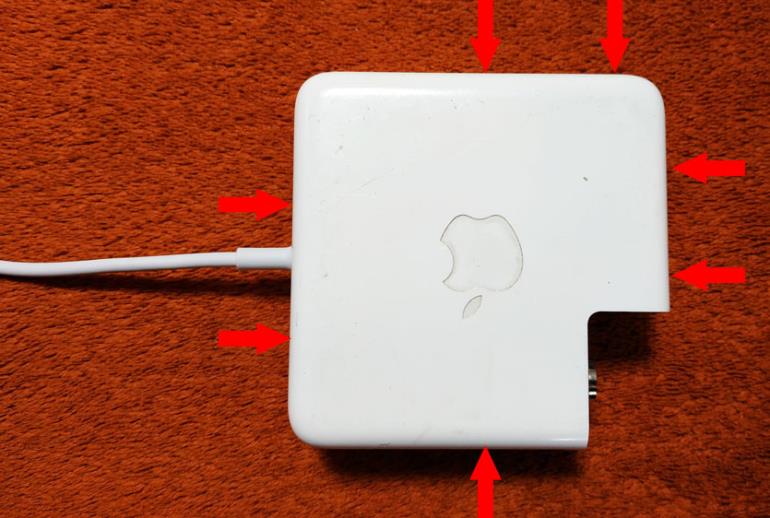
На фото отмечены места, куда следует добавить по одной каплей суперклея.
Пожалуй, самый приятный момент во всем ремонте.
Если вы не применяли варварской силы при разборке блока питания, обе половинки идеально сядут на место. По периметру достаточно капнуть несколько капель клея и соединить две половинки.

Стяжки обеспечат достаточный прижим для склеивания корпуса.
Для того, чтобы все надежно держалось в дальнейшем, не лишним будет использовать стяжки, зафиксировав блок в положении крест на крест на несколько дней.

То, ради чего все и затевалось.
Потом стяжки можно удалить и теперь у вас в руках оригинальный блок питания с кабелем MagSafe в идеальном состоянии.
Главные выводы:
1. Оригинальные блоки питания MagSafe и MagSafe 2 поддаются самостоятельной разборке. Главное — никуда не спешить и хорошо прогревать области стыка феном.
2. Замена кабеля MagSafe и MagSafe 2 решает проблему плохого контакта штекера и порта ноутбука.
3. Разобрать штекер MagSafe без повреждения невозможно. Собрать его обратно не выйдет. Поэтому единственно верный выход — менять полностью весь кабель.
4. Во время пайки обязательно хорошо залудить контакты провода MagSafe, и не жалеть припоя. Желательно усилить место спайки клеммами.
Рейтинг поста:
- Твитнуть
- Поделиться
- Рассказать
- лайфхак,
- От редакции,
- Это интересно
Владимир Кузин
DIY-техноман. Уверен, что все можно сделать своими руками. Коллайдер не в счет.



